Wie richte ich einen SSH-Key in TortoiseGit ein?
In der Arbeit verwenden wir Gitlab und unter Windows den TortoiseGit-Client. Der Zugriff auf Gitlab geht nur über SSH, daher muss ein SSH-Key generiert werden. Der öffentliche Schlüssel wird anschließend in Gitlab hinterlegt, der private wird TortoiseGit mitgeteilt, damit der Zugriff funktioniert.
SSH-Key generieren
Zuerst generieren wir den Key. Die geht mit der Anwendung PuttyGen. Hier einfach einen Key generieren, wahlweise mit Kennwort. Den privaten Schlüssel speichern wir anschließend als .ppk Datei ab.

SSH-Key bei Gitlab hinterlegen
Den öffentlichen Teil kopieren wir aus PuttyGen und fügen diesen in Gitlab ein. Hier können wir auch einen Namen hinterlegen, z.B. den Rechnernamen, damit wir den Key später wieder zuordnen können.
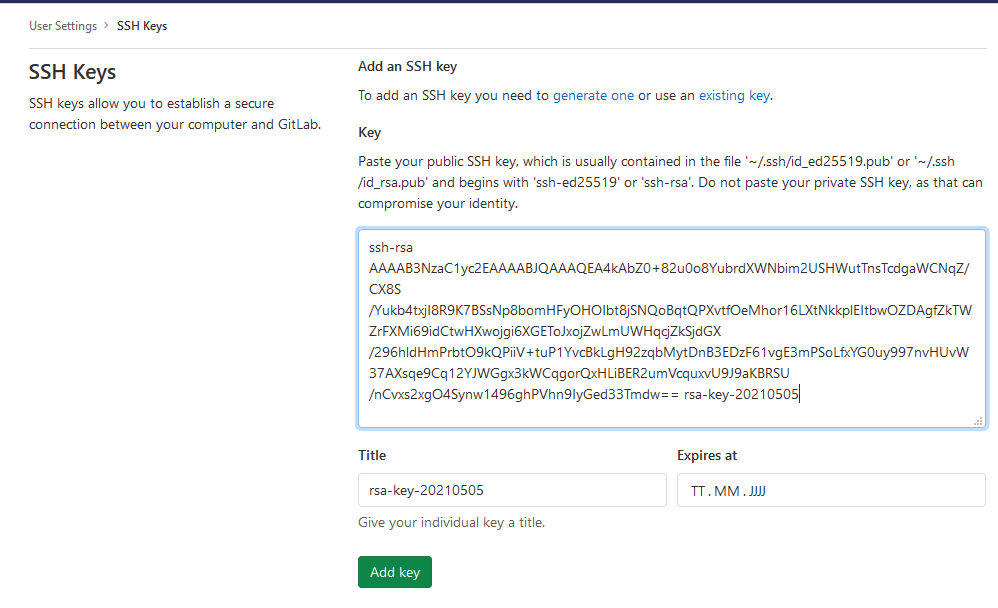
TortoiseGit – privater Schlüssel
In den Einstellungen von TortoiseGit hinterlegen wir nun noch den privaten Schlüssel, die .ppk Datei. Dies geht in den Einstellungen unter „Git“ – „Remote“. Hier wählen wir den Putty-Key aus.
Fertig! Anschließend sollte die Sache auch schon funktionieren.



Danke für die tolle Beschreibung